Odblokuj cały iPhone/iPod/iPad, usuwając hasło i całkowicie usuwając Apple ID.
Jak usunąć blokadę aktywacji iCloud na iPhonie: Oto 4 sposoby
Kiedy Apple wydało nową wersję iPhone'a, starsze i używane modele iPhone'a stały się dostępne na rynku. Jeśli jesteś jedną z tych osób, które dostały używane iPhone'y od znajomych, krewnych lub w sklepie i utknęły w blokadzie aktywacji iCloud, cóż, niestety, nie będziesz mógł z nich korzystać. Na szczęście ten post zawiera 4 sprawdzone praktyczne sposoby, które pomogą Ci usunąć blokadę aktywacji iCloud. Zrób pierwszy krok w ich odkrywaniu już dziś.
Lista przewodników
Część 1: Jak usunąć blokadę aktywacji iCloud bez hasła Część 2: Kroki usuwania blokady aktywacji iCloud za pomocą ustawień domyślnych Część 3: Często zadawane pytania dotyczące usuwania blokady aktywacji iCloud na iPhonieCzęść 1: Jak usunąć blokadę aktywacji iCloud bez hasła
Jak usunąć blokadę aktywacji bez poprzedniego właściciela lub hasła? Cóż, utknięcie na blokadzie aktywacji iCloud jest rzeczywiście irytujące. Co sprawia, że wszystko jest jeszcze gorsze, to fakt, że poprzedniego właściciela nie ma w pobliżu lub nie można się z nim skontaktować. Ale nie martw się, po prostu to, co zostało wspomniane powyżej, ten artykuł zawiera sprawdzone praktyczne sposoby na łatwe usunięcie blokady aktywacji iCloud, nawet bez właściciela lub nie znając hasła. Zacznij od pierwszego sposobu poniżej.
1. 4Easysoft iPhone Unlocker
Pierwszym sposobem na usunięcie tej blokady jest skorzystanie z profesjonalnego, bezpłatnego narzędzia do usuwania blokady aktywacji iCloud, 4Easysoft Odblokowujący iPhone'a. To narzędzie może usuwać i omijać ograniczenia haseł, w tym hasła blokady aktywacji iCloud na iPhone'ach, iPadach i iPodach. Ponadto to narzędzie może bezpiecznie je usunąć, jeśli jest to Apple ID, Touch ID, Face ID, hasło, kod dostępu itp.! Ponadto to narzędzie może usunąć te zabezpieczenia szyfrowania za pomocą kilku kliknięć i tyknięć szybko i bezproblemowo. Dzięki temu profesjonalnemu iPhone Unlocker możesz skutecznie usunąć blokadę aktywacji na swoim urządzeniu.

Obsługuje wszystkie rodzaje modeli iPhone'a, iPada i iPoda oraz wersje systemu iOS.
Możliwość usunięcia blokady aktywacji iCloud bez podawania hasła.
Odblokuj iPhone'y w sytuacjach takich jak zapomnienie hasła, ograniczenia czasowe itp.
Zawiera możliwość usunięcia Apple ID i iCloud ID oraz ich zresetowania.
100% Bezpieczne
100% Bezpieczne
Krok 1Pobierz i zainstaluj narzędzie 4Easysoft iPhone Unlocker na swoim komputerze. Następnie uruchom je i kliknij Wyczyść kod dostępu przycisk. Następnie połącz swoje urządzenia i kliknij Początek przycisk.
100% Bezpieczne
100% Bezpieczne

Krok 2Następnie narzędzie automatycznie rozpocznie skanowanie. Po zakończeniu skanowania urządzenia z systemem iOS wyświetli podgląd informacji. Następnie potwierdź informacje i kliknij Początek przycisk.

Krok 3Po zakończeniu procesu pobierania wprowadź 0000, aby potwierdzić operację. Następnie zaznacz Odblokować przycisk, aby rozpocząć usuwanie blokady aktywacji iCloud.

Krok 4Poczekaj, aż narzędzie 4Easysoft iPhone Unlocker zakończy proces, który zajmie tylko chwilę. Po zakończeniu możesz cieszyć się korzystaniem ze swojego używanego iPhone'a bez blokady aktywacji iCloud.
100% Bezpieczne
100% Bezpieczne
2. Omijanie DNS
Innym sposobem na usunięcie blokady aktywacji iCloud jest użycie obejścia DNS. Pamiętaj jednak, że ta metoda pomaga Ci kontrolować iPhone'a tylko w ciągu kilku minut, gdy zapomnisz kodu dostępu iPhone'a. Poza tym ta metoda jest dostępna tylko dla iPhone'ów z systemem iOS 8 do 10. Ponadto DNS nie pozwala na korzystanie z innych funkcji oferowanych przez iPhone'a ani uzyskiwanie do nich dostępu. Użycie pierwszej metody nadal byłoby lepsze. Ale jeśli chcesz wypróbować tę metodę, oto kroki, które musisz wykonać:
Krok 1Włącz swój iPhone Wyłączony i odwróć to NA, wybierz preferowaną opcję Języki wybierz swój kraj. Następnie dotknij Następny przycisk i uzyskaj dostęp Ustawienia Wi-Fi.
Krok 2Następnie dotknij Więcej ustawień Wi-Fi z ikoną I obok Sieć Wi-FiNastępnie wybierz Konfigurowanie DNS opcja i dotknij Pomoc dotycząca aktywacji.
Krok 3Następnie dotknij Dodaj serwer i wprowadź adres na podstawie swojej lokalizacji.
- Stany Zjednoczone: 104.154.51.7
- Europa: 104.155.28.90
- Azja: 104.155.220.58
- Afryka, Australia i inne lokalizacje: 78.109.17.60
Krok 4Następnie po zakończeniu wprowadzania adresu naciśnij Ratować przycisk i wybierz Z powrotem przycisk. Następnie przewiń w dół do i skonfiguruj wszystko, czego potrzebujesz na swoim iPhonie.
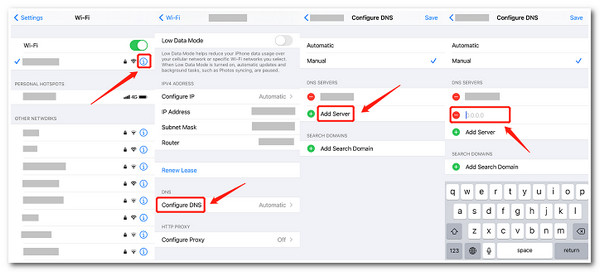
Część 2: Kroki usuwania blokady aktywacji iCloud za pomocą ustawień domyślnych
Teraz, gdy odkryłeś dwa pierwsze sposoby na usunięcie blokady aktywacji iCloud, możesz również wypróbować te inne domyślne sposoby lub rozwiązania, aby wyeliminować tę blokadę aktywacji. Powinieneś jednak mieć Apple ID właściciela, aby wykonać te ostatnie 2 rozwiązania, aby dostać się do zablokowanego iPhone'a. Jeśli posiadasz odpowiednie kroki rozwiązania, możesz je wykonać poniżej.
1. Ustawienia iPhone'a
Pierwszą opcją jest modyfikacja Ustawienia iPhone'a. Mając Apple ID poprzedniego właściciela, możesz ręcznie usunąć blokadę aktywacji, wykonując pewne ustawienia bezpośrednio w aplikacji Ustawienia iPhone'a. Oto kroki, które musisz wykonać:
Krok 1Przejdź do aplikacji Ustawienia na swoim iPhonie i dotknij Nazwa na górze interfejsu Ustawień i stuknij Wyloguj się na końcu listy opcji Apple ID.
Krok 2Następnie wprowadź swój Apple ID jako zamiennik Apple ID właściciela. Następnie wykonaj następujące czynności i potwierdź swój wybór, dotykając Wyloguj się.
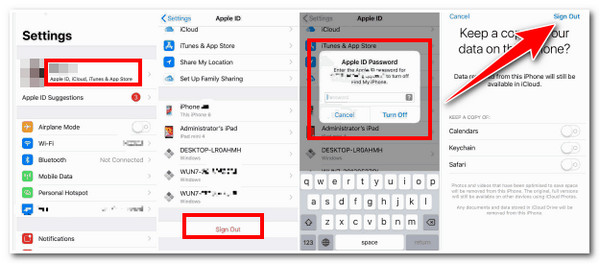
Alternatywnie możesz usunąć blokadę aktywacji, wyłączając Find My iPhone w aplikacji Ustawienia. Oto kroki, które musisz wykonać:
Krok 1Przejdź do swojego Ustawienia aplikację na swoim iPhonie i dotknij Nazwa. Następnie wybierz iCloud i dotknij Znajdź mojego IPhone'a.
Krok 2Następnie pod Znajdź mojego IPhone'a, dotknij odpowiadającego mu Przełącznik przycisk, aby go włączyć Wyłączony. Potwierdź swój wybór, wpisując dane poprzedniego właściciela Hasło Apple ID.
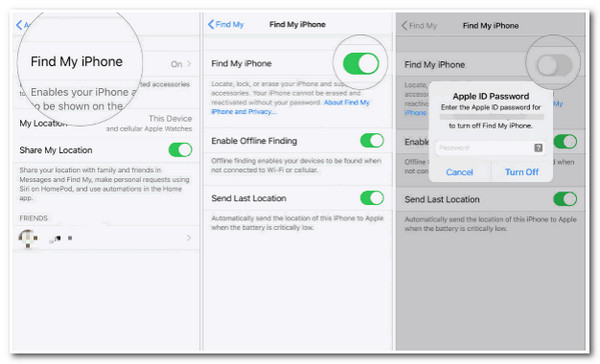
2. Strona internetowa iCloud
Innym sposobem na usunięcie blokady aktywacji iCloud jest jej wyłączenie za pomocą Strona internetowa iCloud. Jest to pomocne, jeśli Twój używany iPhone jest obecnie offline. Aby to zrobić, wykonaj poniższe kroki:
Krok 1Uruchom przeglądarkę i uzyskaj dostęp do strony internetowej iCloud. Następnie zaloguj się za pomocą konta poprzedniego właściciela. Identyfikator Apple I hasło.
Krok 2Następnie kliknij Wszystkie urządzenia na górze interfejsu strony internetowej iCloud. Następnie wybierz iPhone'a, aby usunąć blokadę aktywacji iCloud. Następnie zaznacz Usuń z konta przycisk.
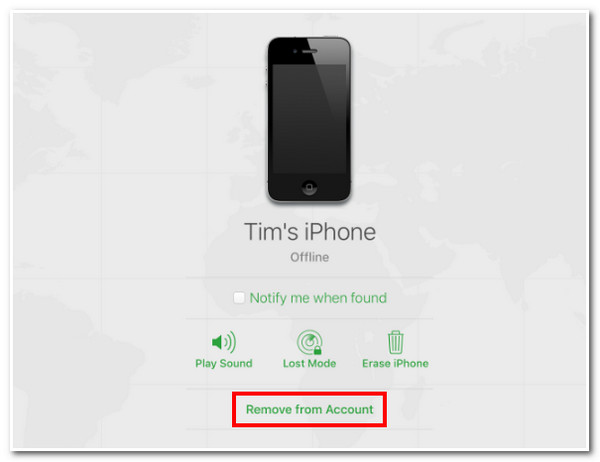
Część 3: Często zadawane pytania dotyczące usuwania blokady aktywacji iCloud na iPhonie
-
1. Czy nie mogę zwrócić się do Apple z prośbą o pomoc w usunięciu blokady aktywacji iCloud na moim używanym iPhonie?
Tak, możesz! Wystarczy, że poprosisz Apple o usunięcie blokady aktywacji. Musisz również dostarczyć im dokumentację zakupu lub dowód własności, aby udowodnić, że kupiłeś urządzenie od rzeczywistego właściciela.
-
2. Jak usunąć blokadę aktywacji na Apple Watch?
Najpierw musisz poznać Apple ID poprzedniego właściciela, aby usunąć blokadę aktywacji na Apple Watch. Aby to zrobić, przejdź na oficjalną stronę internetową iCloud i zaloguj się za pomocą Apple ID poprzedniego właściciela. Następnie kliknij Szybki dostęp do menu I Znajdź mój przyciski. Następnie zaloguj się do konta i kliknij Wymaż Apple Watch przycisk.
-
3. Czy blokada aktywacji iCloud jest domyślnie włączona?
Tak, jest! Jeśli poprzedni właściciel włączył lub włączył Find My na iPhonie, blokada aktywacji jest również automatycznie włączona. Celem tej funkcji jest zapewnienie bezpieczeństwa urządzenia, aby po jego zgubieniu nikt nie mógł łatwo uzyskać do niego dostępu i zapewnić użytkownikom dużą szansę na jego odzyskanie.
Wniosek
Oto 4 sprawdzone praktyczne sposoby na usunięcie blokady aktywacji iCloud. Możesz polegać na nich, aby uwolnić się od utknięcia z powodu blokady aktywacji na nowo kupionym używanym iPhonie. Ale wśród nich najlepszą rekomendacją jest nadal 4Easysoft Odblokowujący iPhone'a narzędzie! Dzięki jego możliwości usuwania wszelkich zabezpieczeń, w tym blokady aktywacji iCloud, możesz uwolnić się od wszelkich przeszkód bezpieczeństwa, jakie może Ci przynieść iPhone. Więc zrób pierwszy krok już dziś: pobierz i zainstaluj na swoim komputerze i usuń blokadę aktywacji iCloud za pomocą tej zaawansowanej blokady iPhone'a!
100% Bezpieczne
100% Bezpieczne


